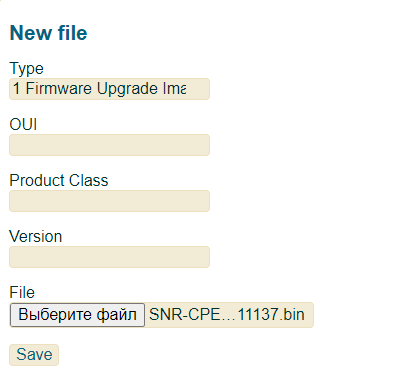Общее описание, причины создания и кейсы применения TR-069
В роутерах SNR реализовано множество механизмов удаленного управления и диагностики, одним из которых является TR-069
Протокол TR-069, известен как "CWMP" - (CPE WAN Management Protocol), был создан в 2004 году некоммерческой организацией Broadband-forum (BBF) из-за растущего числа CPE, требовавших унификации, стандартизации обслуживания, настройки и мониторинга на сети у операторов связи. Протокол определяет принципы взаимодействия между абонентскими устройствами и сервером автоконфигурации (ACS).
- Автоматическая настройка оборудования при его установке;
- Мониторинг устройств на наличие неполадок;
- Конфигурирования Wi-Fi CPE;
- Установки и обновления ПО на CPE;
- etc...
Одним из возможных решений для удаленного управления является GenieACS, выпускаемое под лицензией с открытым исходным кодом и не являющееся проприетарным.
Подробнее о GenieACS вы можете узнать по ссылке: https://genieacs.com
При использовании GenieACS, в разделе Devices отображаются CPE, прошедшие авторизацию на ACS.
Нажатие на CPE из списка даст доступ к подробной информации о самой CPE и о ее параметрах.
Далее, на примере GenieACS, рассмотрим часто используемый функционал CWMP.
Автоматическая настройка CPE
При необходимости внедрения оборудования у клиента, скрипты автонастройки помогут изменить необходимые параметры и ускорить этот процесс.
С помощью добавления скрипта в разделе Admin → Provisions → New в GenieACS, можно задать необходимые настройки по умолчанию.
Например, в заводской конфигурации SNR-CPE задан 44 канал в Wi-Fi 5 ГГц. В примере показано условие для скрипта, которое изменит параметр на "Автовыбор".
Добавьте параметр и его состояние для скрипта в разделе Admin → Provision кнопкой New.
Затем добавьте предустановку Admin → Presets, нажав кнопку New.
При указании события 0 BOOTSTRAP, применение параметра "Автовыбор" для канала Wi-Fi 5 ГГц произойдет при первичной установке роутера у пользователя.
Ручная настройка CPE
Аналогично настройкам в WEB UI, изменение параметров доступно в ACS через CWMP.
Как пример, через ACS можно изменить все опции Wi-Fi на CPE, воспользовавшись веткой:
InternetGatewayDevice.LANDevice.{i}.WLANConfiguration.{i}
| WEB UI | CWMP |
.RadioEnabled | |
.Name | |
.Standart | |
.AutoChannelEnable | |
.AutoChannelEnableBased | |
.AutoChannelEnableInterval | |
.OperatingChannelBandwidth | |
.TransmitPower | |
.WPAAuthenticationMode | |
.KeyPassphrase | |
Диагностика подключенных Wi-Fi-устройств
С помощью CWMP можно выполнять диагностику, мониторинг радиоэфира и состояние параметров подключенных клиентов.
Рассмотрим ветку параметров Wi-Fi подключенного WLAN клиента:
InternetGatewayDevice.LANDevice.{i}.WLANConfiguration.{i}.AssociatedDevice.{i}
| WEB UI | СWMP |
.X.SSID.X_SNR_WLAN_BAND | |
.AssociatedDeviceMACAddress | |
.X_SNR_RSSI | |
.X_SNR_Uptime | |
.X_SNR_LastDataReceiveRate .X_SNR_LastDataTransmitMode .X_SNR_LastDataReceiveMode | |
Мониторинг и диагностика подключений
При обращении клиента, оператор связи может выполнить диагностику LAN и WAN подключений с помощью утилит ping и traceroute в WEB UI.
Эти же действия можно выполнить централизованно через CWMP-параметры:
Для запуска диагностики нужно указать значения в параметрах:InternetGatewayDevice.IPPingDiagnostics
InternetGatewayDevice.TraceRouteDiagnostics
- .Host - URL или IP-адрес
- .DiagnosticState - статус "Requested"
- .Interface - интерфейс (прим. "ra0")
После применения этих значений, обновите всю ветку повторно. Статус .DiagnosticState изменится на "Complete".
Для диагностики ping и traceroute выполняются идентичные действия, но для вывода результатов последней потребуется больше времени.
| Ping | Traceroute |
|---|---|
Установка и обновление конфигурации ПО
Чтобы обновлять группу устройств не по отдельности, а массово и централизованно, можно установить образ прошивки на ACS, затем обновить вручную, либо через provision-скрипт.
Для загрузки ПО на сервер:
- В разделе Admin → Files кнопкой New загрузите образ с локального устройства.
- В пункте Type выберите 1 Firmware Upgrade Image, пункты OUI, Product Class, Version можно оставить пустыми.
- В пункте File выберите бинарный образ прошивки, который хотите загрузить на ACS-сервер.
- Нажмите Save.
Для установки образа ПО на подключенные к ACS роутеры есть 2 способа: